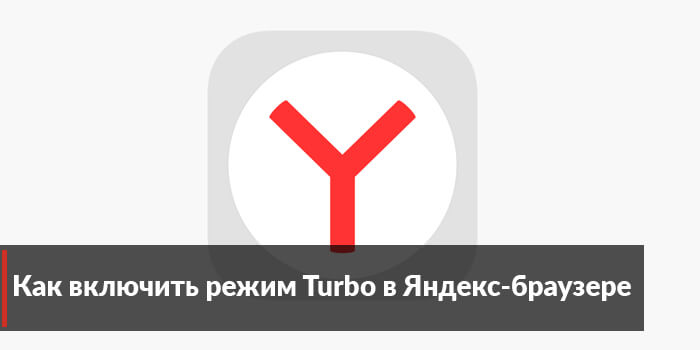Как отключить режим турбо в яндекс браузере
Как отключить «Турборежим» в «Яндекс.Браузере» на компьютере
Для отключения «Турборежима» можно воспользоваться несколькими способами. Например, открыть всплывающее уведомление, меню браузера, настройки, вкладку «Дополнения» с плагинами и т. д. Если стандартные методы не помогают и возникли проблемы с доступом к вшитым функциям, нужно обратиться в техническую поддержку корпорации.
В норме алгоритм автоматически отключает режим экономии, когда скорость превышает 512 Кбит/с.
Если компьютер загружает информацию быстрее, а в правой части заголовка страницы все еще отображается иконка «Турбо», рекомендуется проверить настройки. Скорее всего, человек случайно включил постоянное использование режима. Желательно выбрать вариант «Автоматически включать при медленном соединении».
Через всплывающее уведомление
При активированном режиме при просмотре сайтов иногда на экране появляется всплывающее уведомление. Таким образом программа показывает пользователю, что сейчас используется сжатие файлов. Для выключения опции нужно нажать на кнопку «Отключить» внизу.
Способ работает не всегда. Иногда браузер не отображает уведомление, поэтому лучше проверить настройки или вкладку с дополнениями.

Всплывающее окно появляется далеко не на всех сайтах.
Через меню браузера
С помощью меню браузера всего за 2 клика можно отключить режим экономии трафика. Для этого нужно нажать на иконку в виде 3 горизонтальных полос в верхнем правом углу экрана. Она находится рядом с кнопкой закрытия браузера. Если есть неустановленные обновления, на иконке дополнительно будет присутствовать круглая пиктограмма.
Нужно найти строку «Выключить турбо». Она находится под настройкой масштаба страниц и данными аккаунта. После нажатия на строку опция отключится.

Самый быстрый способ отключения режима «Турбо» — через меню браузера.
С помощью вкладки «Дополнения»
Разработчики корпорации «Яндекс» вшили функцию «Турбо» в свой браузер, но формально в обозревателе она остается дополнением. Управлять ею можно через общее меню для плагинов.
Для этого нужно сделать следующее:
- Кликнуть на пиктограмму меню в виде 3 горизонтальных полос в правом верхнем углу браузера.
- Нажать на строку «Дополнения».
- Найти в открывшемся окне раздел «Удобные инструменты». Он должен находиться в верхней части экрана.
- Напротив пункта «Турбо» нажать на кнопку «Выкл.» или «Авто» по желанию. В последнем случае режим будет включаться при падении скорости до 512 Кбит/с.

Если в меню браузера нет отдельной кнопки, то найти режим «Турбо» можно во вкладке «Дополнения».
Через настройки
Способ с настройками сложнее остальных, т. к. подразумевает больше переходов, однако он наиболее гибкий. С его помощью можно установить правила подключения функции, настроить появление уведомлений, выбрать, какие файлы будут сжиматься, и т. д.
Для отключения «Турбо» в настройках нужно:
- Открыть меню обозревателя. Найти подпункт «Настройки».
- Выбрать категорию «Инструменты». В ней функции «Турбо» посвящен целый раздел.
- Нажать на «Выключен». Если планируется использовать «Турбо» в дальнейшем при снижении скорости, выбрать автоматический режим.
Чтобы браузер показывал, когда опция активируется, нужно установить дополнительное разрешение.

Самый надёжный способ отключения режима «Турбо» — через настройки «Яндекс.Браузера».
Посредством меню «Умной строки»
С помощью «Умной строки» можно деактивировать опцию несколькими кликами. Не придется открывать дополнительные вкладки или покидать сайт. Для отключения функции нужно нажать на иконку ракеты в правой части адресной строки. Откроется всплывающее окно с общей информацией и дополнительными опциями. Под строкой «Турбо» нужно перевести тумблер в неактивное положение.
После обновлений браузер стал не всегда отображать иконку «Турбо». Если ее нет, но обозреватель продолжает сжимать изображения и видео, нужно нажать на пиктограмму замка или глобуса. Через них пользователь получит доступ к тому же меню.

Включение и выключение функции
Теперь становится понятно, как работает технология Turbo в интернет-обозревателе. Остается только разобраться с ней в ПК-версии, а также в мобильном приложении. Ведь это две разных процедуры.
ПК-версия
В случае с компьютерами и ноутбуками функцию удобнее всего настраивать для отдельных веб-страниц:

- Щелкните ЛКМ по значку соединения чуть правее адресной строки.
- Включите второй ползунок.
- Закройте окошко параметров.
Отключается режим Турбо похожим образом. Также его можно настроить для всех сайтов:
- Вызовите главное меню браузера, а затем откройте страницу «Настройки».
- В разделе «Инструменты» отыщите блок с соответствующим названием.
- Задайте нужное значение.

Здесь же можно включить уведомления, а также сжатие видеороликов для ускорения их загрузки.
Мобильное приложение
Инструкция по включению режима Турбо на телефоне:
-
Нажмите на иконку с тремя точками. Тогда отобразится основное меню приложения.


Также здесь можно настроить сжатие видео на сайтах при помощи нижнего ползунка. Если активировать эту функцию, то качество видеороликов будет снижено, но и загружаться они будут быстрее.
Теперь известно, что такое турбо-режим в браузере Яндекс, как он работает и как получится его включить самостоятельно для отдельных сайтов. Актуально это для компьютера и для мобильного телефона.
Как выключить «Турбо» на смартфоне
На Android
Действия для отключения режима на «Андроиде»:
- Запустить браузер. Откроется стартовая страница с поисковой строкой посередине.
- Нажать на пиктограмму меню в виде 3 вертикально расположенных точек.
- Выбрать пункт «Настройки». В открывшемся окне нажать на строку «Режим Турбо».
- Отключить опцию или выбрать автоматический режим.

На смартфоне режим «Турбо» отключается через настройки браузера.
На iPhone
Для пользователей айфонов порядок действий почти тот же, но интерфейс отличается. Чтобы отключить режим, сначала нужно перейти в меню и найти пункт «Настройки». Затем выбрать строку «Режим Турбо», деактивировать его. Автоматическое включение для iPhone разработчиком не предусмотрено.

На iPhone нельзя поставить «Турбо» в автоматический режим.



Стоит ли всё время пользоваться турбо режимом в Yandex browser
Работает ли турбо режим? – Определённо да, и весьма эффективно, но не всегда. Автоматический режим работы самый оптимальный. Турбо может уменьшать скорость загрузки страниц в случае включении режима при высокой скорости подключения. Если используется высокоскоростной интернет, браузер может намного быстрее загрузить данные с сайта напрямую, чем через дополнительный сервер. В таком случае не нужна возможность уменьшить размер сайта на пару мегабайт, ведь скачивание полного файла итак занимает секунду или две времени.
Браузер перенаправляет трафик на другой сервер, там он обрабатывается и только затем передаётся нам. Это тратит лишнее время. Намного быстрее напрямую скачать контент. Это касается случая с использованием высокоскоростного интернета.
Вывод: если скорость подключения невысокая, турбо режим в Яндекс браузере действительно сокращает расход трафика, и увеличивает скорость загрузки сайта. В ситуациях с безлимитным трафиком и быстрым интернетом функция лишь мешает.
Дополнительная информация
Иногда пользователи сталкиваются с невозможностью открыть меню. Чаще всего эта проблема связана с повреждением файлов. Оно может возникнуть из-за аппаратных ошибок, сбоя в настройках или заражения вирусом. В этом случае рекомендуется полностью переустановить браузер, почистив реестр специальными программами. Если метод не помог, следует почистить устройство с помощью антивируса.
При отсутствии положительного результата нужно отключить лишние процессы.
В некоторых случаях возникновение неполадок с браузером провоцирует нехватка оперативной памяти. Отключение фоновых приложений освободит пространство, после чего обозреватель начнет функционировать правильно. Дополнительно можно деактивировать автоматический запуск программ при включении компьютера с помощью раздела «Автозагрузка» в «Диспетчере задач». Это поможет освободить немного пространства в дальнейшем.
Включение и выключение функции
Теперь становится понятно, как работает технология Turbo в интернет-обозревателе. Остается только разобраться с ней в ПК-версии, а также в мобильном приложении. Ведь это две разных процедуры.
ПК-версия
В случае с компьютерами и ноутбуками функцию удобнее всего настраивать для отдельных веб-страниц:
- Щелкните ЛКМ по значку соединения чуть правее адресной строки.
- Включите второй ползунок.
- Закройте окошко параметров.
Отключается режим Турбо похожим образом. Также его можно настроить для всех сайтов:
- Вызовите главное меню браузера, а затем откройте страницу «Настройки».
- В разделе «Инструменты» отыщите блок с соответствующим названием.
- Задайте нужное значение.
Здесь же можно включить уведомления, а также сжатие видеороликов для ускорения их загрузки.
Мобильное приложение
Инструкция по включению режима Турбо на телефоне:
- Нажмите на иконку с тремя точками. Тогда отобразится основное меню приложения.
- Разверните его в полный вид и перейдите в «Настройки».
- На открывшейся странице тапните по третьему пункту.
- Вместо «Автоматически» выберите «Включен» или «Выключен».
Также здесь можно настроить сжатие видео на сайтах при помощи нижнего ползунка. Если активировать эту функцию, то качество видеороликов будет снижено, но и загружаться они будут быстрее.
Теперь известно, что такое турбо-режим в браузере Яндекс, как он работает и как получится его включить самостоятельно для отдельных сайтов. Актуально это для компьютера и для мобильного телефона.
Настройки
- Зайдите в настройки браузера. Вызываем меню (стрелка 1) и выбираем «настройки» (стрелка 2).

Вызываем список опций и входим в настройки браузера

Выбираем подходящий режим, включаем уведомления и сжатие видео
Первые три пункта — условия, при которых функция начнет действовать:
- Включится сама, как только заметит снижение скорости ниже минимальной отметки в 128 кбит/с.
- Будет работать постоянно, независимо от скорости интернета.
- Останется выключенным даже при любом торможении и загруженности интернета.
- Браузер уведомит вас, если скорость загрузки резко изменится.
- Видео, загружаемые при активированной функции, будут сжиматься, что снизит нагрузку на интернет и сохранит ваши мегабайты, но это отрицательно скажется на качество картинки.
Помощь пользователю2016-11-242019-01-24
Здравствуйте! С вами снова я, Алексей. Сегодня мы поговорим о том, как включить турбо режим в яндекс браузере, затронем тему ускорения загрузки страниц в других интернет обозревателях на десктопных (настольный компьютер от «desktop computer» — англ.) и мобильных устройствах.

В Яндекс.Браузере предусмотрены целых два варианта настройки работы ускорителя – в одном управление выполняется вручную, а во втором настаивается автоматическая работа данной функции при падении скорости интернета.
Способ 1: отключение «Турбо» через меню браузера
Как правило, подобного шага достаточно в большинстве случаев, чтобы деактивировать режим ускорения загрузки сайтов в Яндекс.Браузере. Исключение составляет тот случай, когда вы настраивали автоматическую работу данной функции в параметрах веб-обозревателя.
- Кликните в правом верхнем углу по кнопке меню браузера.
- На экране развернется список из пунктов, в котором вы найдете пункт «Выключить турбо». Соответственно, выбрав данный пункт, работа опции будет прекращена. Если же вы видите пункт «Включить турбо» – ускоритель у вас неактивен, а значит, ничего нажимать не нужно.

Способ 2: отключение «Турбо» через параметры веб-обозревателя
В параметрах вашего веб-обозревателя предусмотрена функция, позволяющая автоматически включать ускоритель при заметном снижении скорости интернета. Если у вас данная настройка была активна, то ее следует деактивировать, иначе опция будет включаться и выключаться самопроизвольно.
Кроме этого, в этом же меню настраивается и постоянная работа функции ускорения загрузки сайтов. Если у вас будет выставлена соответствующая настройка, то и отключить режим ускорения загрузки страниц первым способом не получится.
-
Для перехода к данной опции кликните в правом верхнем углу по кнопке меню веб-обозревателя и перейдите к разделу «Настройки».


Это все способы, позволяющие отключить опцию ускорения загрузки сайтов в популярном веб-обозревателе. Если у вас остались вопросы, задавайте их в комментариях.

Отблагодарите автора, поделитесь статьей в социальных сетях.

Сегодня качество связи – скорости интернета – можно улучшить. Однако иногда люди еще сталкиваются с плохим соединением, что приводит к длительной загрузке страниц. Решить эту проблему поможет опция Яндекс Турбо. Она существенно ускоряет процесс загрузки, проводя своеобразную «оптимизацию». В этой статье я хочу рассказать, что такое турбо страницы Яндекс и как активировать подобный режим абсолютно во всех популярных браузерах.

Яндекс Турбо: что это такое и как работает

Давайте для начала рассмотрим, что вообще представляет собой режим турбо в Яндекс браузере. Суть его работы состоит в том, что при активированном режиме страница сначала проходит своеобразное сжатие на сервере браузера, только после чего передается пользователю. В результате чего, времени на загрузку сайта нужно намного меньше.
Интересно, что Яндекс Турбо – режим, актуальный не только для одноименного браузера. Подобные опции имеются и в других браузерах. Кроме Microsoft Edge и Internet Explorer.
Обратите внимание! Информация, приведенная в данной статье, поможет и тем, кто хочет сделать свой сайт. Ведь они проводят много времени в сети, ища разную информацию. Поэтому за день съедается огромное количество трафика. Если вы только думаете о том, как сделать сайт своими руками – записывайтесь на мой бесплатный тренинг.
Режим Турбо в Яндексе как включить в Яндекс-браузере?
Обычная версия
В Яндекс-браузере такой режим автоматически запускается, если скорость интернета равняется 128 или меньше килобит в секунду. Если скорость поднимается до 512 кбит/с, режим отключается. Такие значения установлены по умолчанию. Однако вы можете активировать или деактивировать опцию своими руками:
- откройте меню браузера;
- выберите пункт «Настройки»;
- найдите в нем пункт «Турбо»;
- установите либо постоянную работу опции, либо вообще отключите ее насовсем.
Мобильная версия
Здесь все просто. Основная часть трафика в мобильных версиях съедается при просмотре видео-роликов. Для экономии трафика нужно активировать его сжатие при проигрывании. Это негативно отразится на качестве видео, но зато трафика будет «съедаться» намного меньше.
Турбо страницы Яндекс в Opera

Как активировать турбо страницы Яндекс вы уже поняли. Теперь поговорим о том, как экономить трафик в браузере Опера.
Обычная версия
1. Откройте основное меню браузера.
2. Выберите пункт Настройки.
3. Найдите раздел Показать дополнительные настройки.
4. Выделите его и найдите раздел Браузер.
5. Пролистайте страницу, пока не увидите раздел Opera Turbo.
6. В нем нужно поставить флажок напротив слова «Включить».
Совет! Чтобы активировать режим экономии одним кликом, установите дополнительный плагин для браузера под названием Turbo Button.
Мобильная версия
Если вы пользуетесь браузером Опера на смартфоне, нужную кнопку вы найдете в самом начале экрана настроек. Если хотите еще более уменьшить расход трафика, активируйте опцию сжатия картинок.
Яндекс Турбо как включить в браузере Chrome

Chrome – один из наиболее распространенных браузеров. Однако в нем нет встроенной опции для активации экономии трафика.
Обычная версия
Для этого вам нужно будет дополнительно установить плагин с соответствующим названием «Экономия трафика». После этого на панели задач будет отображаться иконка. Кликая по ней, вы сможете активировать и деактивировать экономию.
Обратите внимание! Также расширение демонстрирует статистику потребляемого трафика.
Мобильная версия
А вот здесь необходимая опция уже встроена в браузер. Чтобы ее активировать пройдите по следующему пути:
- Настройки;
- Дополнительные;
- Экономия.
Яндекс Турбо в Firefox

Обычная версия
Здесь нет предустановленного режима. Но успешно достичь поставленной цели, подразумевающей экономию трафика, позволят различные дополнения. Например, в этом вам поможет:
- «нейтрализация» рекламных объявлений;
- скрытие картинок;
- и т.п.
Мобильная версия
Нужно пройти по такому пути:
- Настройки;
- Параметры;
- Дополнительно;
- Экономия трафика.
Там вы сможете выбрать, как именно вы хотите сократить расход трафика.
Режим турбо в Яндексе как включить расширение: подводя итог

Я рассказал, что такое Яндекс турбо как включить режим и экономить трафик. Если вы хотите узнать много другого полезного о работе с сайтами, или же давно мечтаете запустить свой проект, приглашаю вас на мой авторский бесплатный тренинг.
После его прохождения у вас будет свой полностью работающий и готовый к приему посетителей ресурс. Тренинг длится всего 4 дня и проводится в режиме онлайн.
Все дополнения веб-обозревателей по-своему полезны, но только при условии, что их разумно и уместно используют сами пользователи. Это касается и Турбо режима Яндекс браузера, который благоразумно включать и выключать при изменении скорости подключения к сети в меньшую или большую сторону. Если не иметь представления об особенностях работы режима, вместо ожидаемого ускорения, он может только замедлить скорость загрузки сайтов. Когда и как деактивировать Турбо читайте дальше.

Когда нужно отключить режим Турбо в Яндекс браузере
Турбо – это особый режим работы с медленным интернетом, при котором удаётся ускорить процесс загрузки страниц. Чтобы повысить скорость работы сети, используется сторонний сервер Яндекса. Все данные сразу загружаются на него, а только затем поступают нам (пользователям).
Зачем это нужно? На сервере Яндекса выполняется сжатие контента и обрезка некоторой лишней рекламы. За счёт такого подхода удаётся значительно снизить вес файлов (на 20-50%). Правда, это негативно отражается на качестве картинок, но «экономия должна быть экономной».
При низкой скорости подключения этот режим действительно полезен, помогает значительно ускорить сёрфинг. Зато при повышении скорости интернета он начинает вредить. Внедрение в протокол «клиент-сервер» дополнительного сервера приводит к лишним затратам времени на пересылку данных третьей стороне. Компьютер успел бы загрузить сайт намного быстрее, чем третий сервер выполнить загрузку, сжатие и повторную отправку контента.
Заключение: отключить турбо в Яндекс браузере рекомендуем при повышении скорости интернета хотя бы до 0,5-1 Мб/сек и выше.
5 способов убрать Турбо режим в Яндекс браузере
Мы нашли 5 простых методов, которые помогают устранить режим ускорения интернета всего в несколько действий.
Способ 1: через всплывающее уведомление
Если в Yandex browser по умолчанию включен Турбо, во время загрузки веб-страниц часто появляется уведомление. В нём сообщается, что сейчас приемлемая скорость соединения с сетью. Немного ниже есть кнопка «Отключить» режим Турбо.
Плюс метода в том, что браузер автоматически проверяет качество подключения и показывает уведомление только в те моменты, когда это действительно оправдано. Минус способа – уведомление отображается не всегда.
Способ 2: с помощью меню «Умной строки»
Не выходя из сайта можем деактивировать режим Турбо в 2 клика мышью:
-
Нажимаем на изображение ракеты в правой части «Умной строки».
Если нет изображения ракеты, можем нажать на значок глобуса или замка, интерфейс выпадающего меню ничуть не отличается в каждом случае.
Способ 3: посредством меню браузера
Ещё один метод выключения режима ускорения, для реализации которого достаточно сделать 2 клика.
Способ 4: при помощи вкладки «Дополнения»
Турбо сам по себе является дополнением, которое разработчики вшили в браузер и сделали неотъемлемой его частью. Хоть удалить режим Турбо и нельзя, но отключить – легко, нужно лишь использовать страницу «Дополнения».
Способ 5: через «Настройки» Яндекс браузера
Последний метод деактивировать Турбо режим подразумевает переход в раздел «Настройки». Хоть способ и немного длиннее предыдущих, но открывает доступ к большему количеству настроек данного режима.
Здесь же есть ещё 2 опции: показ уведомлений при изменении скорости подключения и сжатие видео. Обе настройки полезны, но только при активном режиме Турбо.
Как выключить Турбо на Андроид
На смартфоне под управлением Android также существует 2 метода деактивировать Турбо:
Если своевременно выключить Турбо режим в Яндекс браузере, скорость загрузки страниц существенно увеличится. В моменты понижения скорости сети целесообразно включить режим ускорения снова. Однако, после восстановления высокой скорости доступа к сети его лучше отключить. На постоянной основе Турбо не нужен.
Читайте также: